ASF를 MP4로 변경하는 방법: 이 상위 4개 ASF를 MP4 비디오 변환기로 사용하세요
최근 귀하는 디지털 아카이브를 뒤지다가 확장자가 .asf인 오래된 비디오를 많이 발견했습니다. 미디어 플레이어에서 재생할 수 있습니다. 하지만 Apple Photos 라이브러리에 저장하고 재생할 수는 없습니다. 이것이 MP4와 같이 보다 널리 사용되는 형식으로 변환하는 방법을 찾기 시작한 이유입니다. 더 이상 걱정하지 마세요! 올바른 위치에 도착했기 때문입니다. 이 기사에서는 온라인과 오프라인에서 사용할 수 있는 최고의 ASF-MP4 변환기를 볼 수 있습니다. 또한 작업을 쉽게 하는 데 도움이 되는 간단한 단계가 제공됩니다. ASF에서 MP4로 전환되었으니 끝까지 읽어보세요.
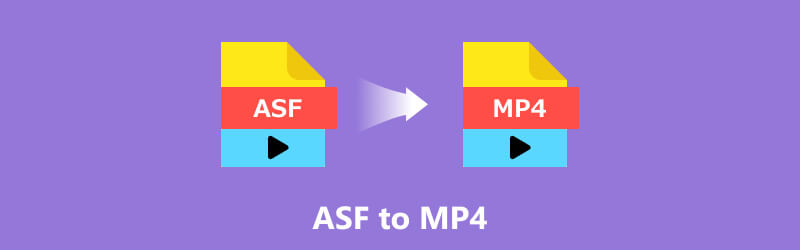
페이지 콘텐츠
1부. ASF란 무엇이며 ASF를 MP4로 변환하는 이유
Advanced Systems Format의 약자인 ASF는 Microsoft에서 만든 파일 확장자로 주로 오디오 및 비디오 데이터 스트리밍에 사용됩니다. 여기에는 제목, 등급, 설명, 작성자 데이터 등 파일의 메타데이터가 포함되어 있습니다. ASF 파일은 오디오 또는 비디오 데이터의 구조를 이해합니다. 그러나 인코딩 방법은 식별되지 않습니다. ASF 파일은 일반적으로 WMA(오디오) 또는 WMV(비디오)의 두 가지 파일 확장자 중 하나를 갖습니다. 이는 ASF 컨테이너에 가장 자주 저장되는 두 가지 데이터 유형이기 때문입니다.
ASF 비디오 파일은 스트리밍 콘텐츠에 적합하지만 여전히 몇 가지 단점이 있습니다. 그 중 하나는 여러 멀티미디어 재생 플랫폼과의 제한된 호환성입니다. 또한 ASF 비디오 파일은 일반적으로 압축률이 높기 때문에 비디오 품질이 떨어질 수 있습니다. 스트리밍 제한 사항을 충족하기 위해 해상도가 352×288로 제한되는 경우가 많습니다. 이러한 제한으로 인해 더 높은 비디오 품질을 유지할 수 있는 MP4 등 더 널리 사용되는 파일 형식으로 변환해야 하는 경우가 많습니다.
2부. ASF를 MP4 오프라인 Mac 및 Windows로 변환
Vidmore 비디오 변환기를 사용하여 ASF를 MP4로 변환
컴퓨터에 다운로드할 수 있는 소프트웨어를 찾고 있다고 가정해 보겠습니다. 그렇다면 이 놀라운 도구를 소개하겠습니다. Vidmore 비디오 컨버터. ASF를 MP4로 변환하는 훌륭한 도구입니다. 가장 완벽하고 강력한 다중 형식 비디오 변환기입니다. 신속하고 품질 저하 없이 비디오 파일을 200개 이상의 형식과 장치로 변환합니다. MOV, AVI, FLV, MPG, DIVX, M4V, VOB 및 MKV를 포함하여 잘 알려진 거의 모든 미디어 형식을 지원합니다.
이 소프트웨어의 더 좋은 점은 Mac 및 Windows용 ASF 비디오 변환기 중 가장 빠른 것으로 인식된다는 것입니다. 최대 8K UHD의 해상도로 50배 더 빠른 속도로 비디오를 변환할 수 있습니다. Windows 10/11에서 ASF를 MP4로 변환하는 방법을 알아보려면 아래 단계를 따르세요.
1 단계. 다운로드 및 설치 Vidmore 비디오 컨버터 컴퓨터의 소프트웨어.
2 단계. 다음으로 ASF 파일을 인터페이스에 끌어다 놓습니다. 중앙에 있는 더하기 기호 버튼을 선택하여 로컬 저장소를 열 수도 있습니다.
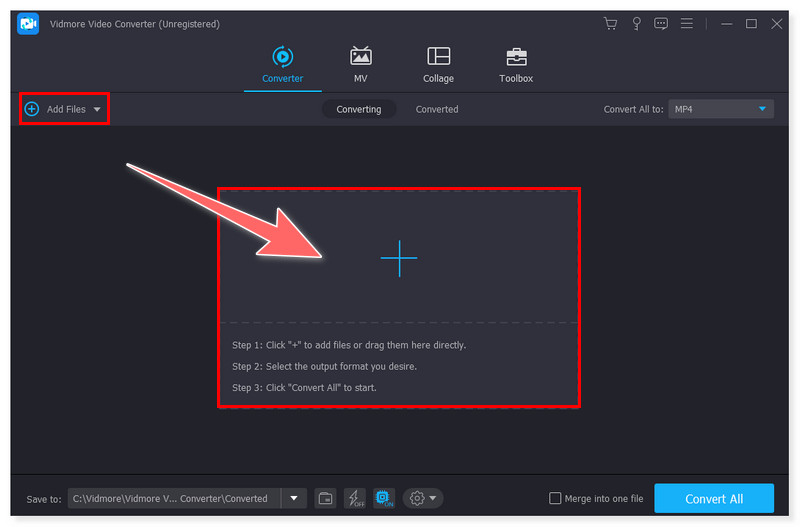
3 단계. 완료되면 출력 형식을 MP4로 설정하십시오. 비디오 파일 옆에 있는 드롭다운 버튼을 클릭하면 출력 형식의 사전 설정 설정을 수정할 수도 있습니다.
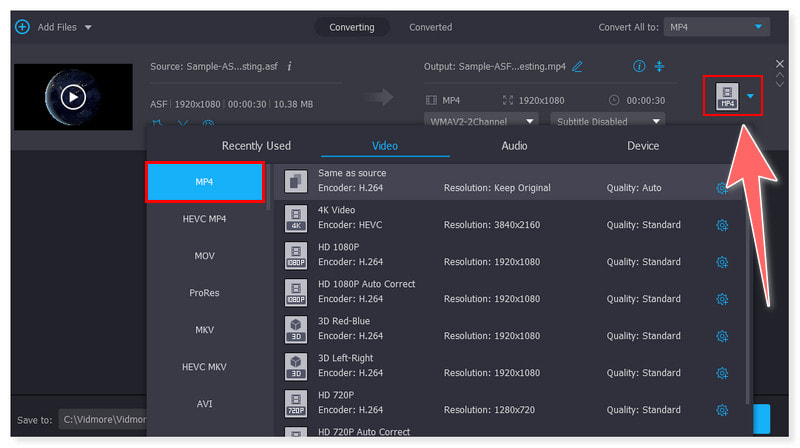
4 단계. 그런 다음 아래의 모두 변환 버튼을 클릭하여 ASF 파일을 MP4로 변환하고 프로세스를 시작하세요. 위의 단계에 따라 동일한 도구를 사용하여 Mac에서 ASF를 MP4로 변환할 수도 있습니다.
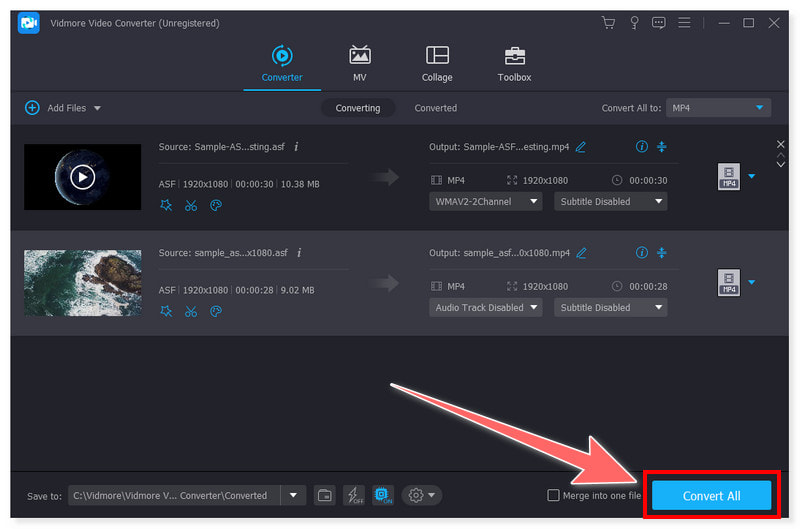
나는 비디오 및 오디오 파일을 변환할 때 이 도구가 얼마나 신뢰할 수 있고 유연한지 좋아합니다. 빠르게 변환할 수 있다는 점 외에도 번거로움 없이 여러 파일을 일괄 처리할 수 있다는 점이 마음에 듭니다. 게다가, 함께 제공되는 놀라운 기능으로 인해 비디오 편집 매니아에게 보물 상자처럼 보이는 도구 상자를 제공합니다. 실제로 이 ASF-MP4 변환기를 사용하면 결코 잘못될 일이 없습니다.
VLC를 사용하여 ASF를 MP4로 변환
VLC 미디어 플레이어를 사용하면 사용자는 올바른 해상도와 품질로 비디오를 재생하고 시청할 수 있습니다. 또한 서로 다른 두 형식 간의 형식 변환을 용이하게 하는 통합 기능이 포함되어 있습니다. Windows 및 Mac에서 작동하며 이제 Android 버전도 있습니다. 아래의 쉬운 지침에 따라 무료로 ASF 파일을 MP4 파일로 빠르게 변환할 수 있습니다. 몇 가지 간단한 단계를 진행해 보겠습니다.
1 단계. 먼저 무료로 다운로드하여 VLC 미디어 플레이어를 설치하고 컴퓨터에서 실행하십시오. 미디어 탭에서 변환/저장 옵션을 선택하세요.
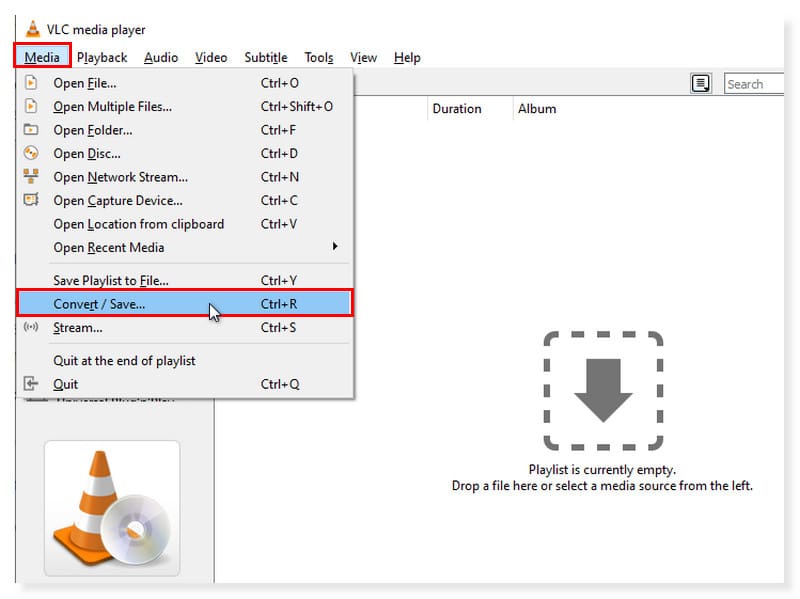
2 단계. 새 대화 상자에서 추가 버튼을 클릭합니다. 다음으로, MP4로 변환하려는 ASF 파일을 선택한 다음 아래의 변환/저장 드롭다운 버튼을 클릭하고 옵션에서 변환을 선택하세요.
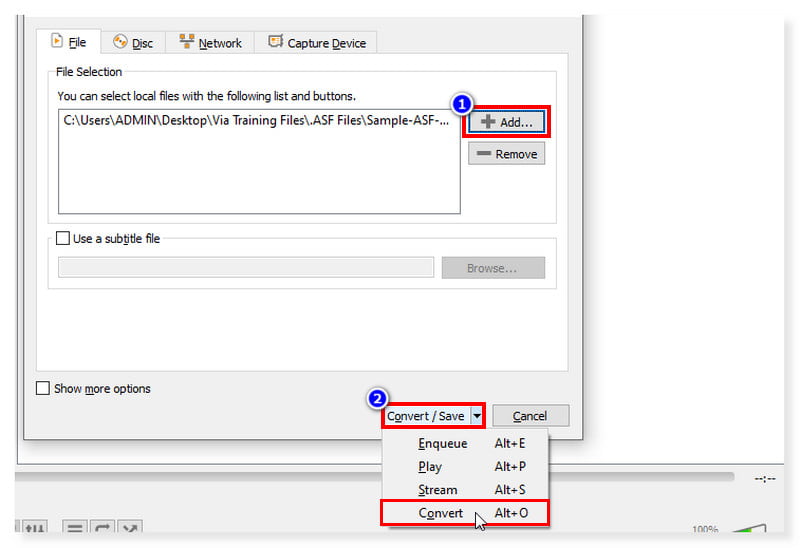
3 단계. 그런 다음 출력 형식을 MP4로 설정하고 출력 파일의 대상을 찾아보세요. 완료되면 시작 버튼을 클릭하고 ASF 파일을 변환하세요.
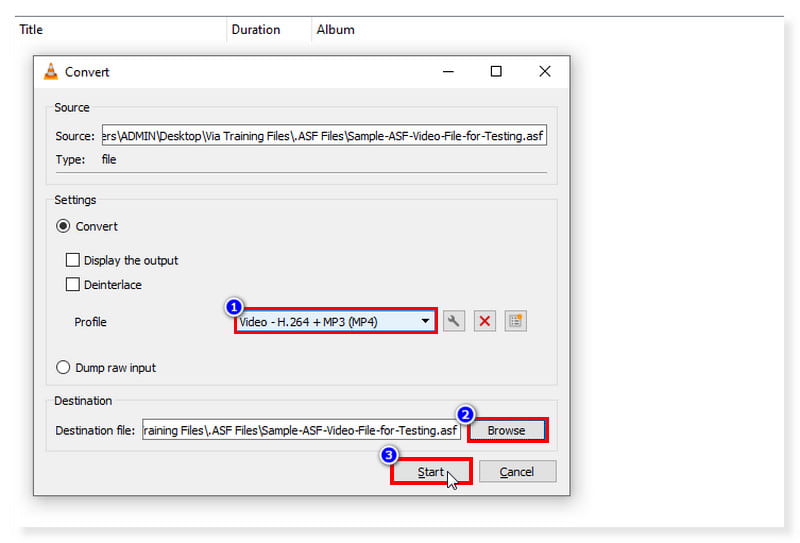
나는 이것을 생각 해요 VLC 미디어 플레이어 매우 칭찬할 만하다. 모든 플레이어가 할 수 있는 것은 아니지만 미디어 플레이어 역할을 하는 것 외에 변환기 역할도 할 수 있다는 점이 마음에 듭니다. 하지만 제가 생각하는 단점은 제한된 출력 형식만 지원한다는 것입니다. 향후 업데이트에 더 많은 출력 형식을 추가할 수 있다면 더 좋을 것입니다. 그럼에도 불구하고 VLC를 사용하여 ASF 파일을 MP4로 변환하는 것은 두 형식을 모두 지원하므로 여전히 좋은 선택입니다.
FFmpeg를 사용하여 ASF 파일을 MP4로 변환
FFmpeg는 ASF를 MP4 형식으로 변환하는 보다 복잡한 방법에 사용되는 무료 명령줄입니다. 오디오 및 비디오를 스트리밍하고, 녹음하고, 파일을 변환하는 완벽한 다중 플랫폼 솔루션입니다. 비디오 파일을 처리하고 조작하기 위한 수많은 프로그램과 라이브러리가 있으며 명령줄 인터페이스에서 실행되도록 만들어졌습니다. 이 도구는 Windows, macOS 및 Linux에서 작동합니다. FFmpeg가 ASF를 MP4 형식으로 변환하는 방법을 알아보려면 아래 단계를 확인하세요.
1 단계. 먼저 공식 웹사이트에서 FFmpeg 프로그램을 다운로드하고 컴퓨터에서 실행하세요. 그런 다음 FFmpeg 파일을 추출합니다.
2 단계. 다음으로 ASF 파일을 FFmpeg 실행 파일이 포함된 동일한 디렉터리에 복사합니다. 실행 파일 폴더에서 명령줄을 열고 다음 명령을 입력합니다: ffmpeg -i input.asf output.mp4.
3 단계. 입력한 명령줄이 올바른지 확인하세요. 확인한 후 이제 Enter 키를 눌러 변환 프로세스를 시작할 수 있습니다.
이 도구에서 제가 좋아하는 점은 회사, 커뮤니티 또는 표준 위원회에서 만든 여부에 관계없이 가장 현대적이고 특이한 기존 형식과 작동한다는 것입니다. 그러나 이 도구는 높은 학습 곡선이 필요한 복잡한 기술로 인해 일반적으로 비디오/오디오 파일의 고급 처리 및 변환에 사용됩니다.
3부. 온라인에서 ASF를 MP4로 변환
파일을 변환하기 위해 컴퓨터에 소프트웨어를 다운로드할 수 없더라도 걱정할 필요가 없습니다. 또한 안정적인 인터넷 연결을 통해 온라인으로 쉽게 액세스할 수 있는 도구를 제공했습니다. Vidmore 무료 비디오 변환기 온라인 타사 소프트웨어를 설치하지 않고도 ASF 파일을 MP4로 변환할 수 있는 도구입니다. 초보자를 위한 간단한 비디오 변환 인터페이스를 제공하므로 기술에 정통하거나 변환 처리에 능숙할 필요가 없습니다. Windows와 macOS 모두에서 작동합니다.
또한 MOV, WMV, FLV, VOB, AVI, MPG, GIF, M4V, MKV 및 WebM을 포함하여 널리 사용되는 모든 형식을 지원합니다. 이 도구는 품질 손실 없이 비디오를 최대 1080p HD로 변환할 수 있습니다. 이 ASF-MP4 변환기를 온라인으로 사용하려면 아래의 간단한 단계를 따르십시오.
1 단계. 먼저, Vidmore 무료 비디오 변환기 온라인 웹사이트. 변환하기 전에 이 도구에 완전히 액세스하려면 Vidmore Launcher를 설치해야 합니다.
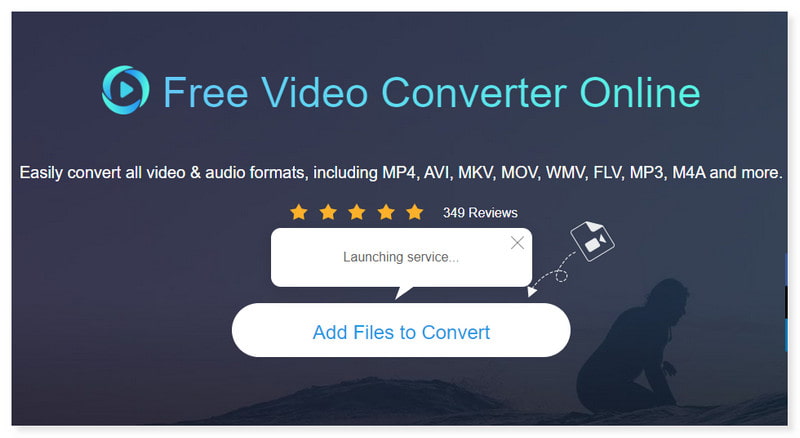
2 단계. 변환할 파일 추가 버튼을 클릭하여 로컬 폴더를 엽니다. MP4로 변환할 ASF 파일을 선택하고 열기를 클릭하세요.
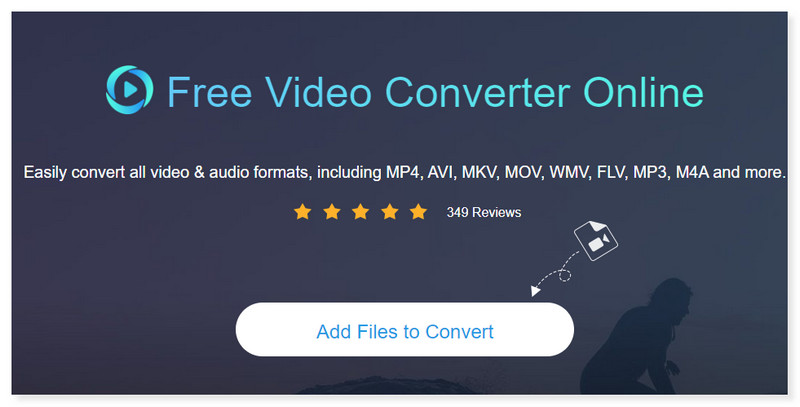
3 단계. 마지막으로 출력 형식을 MP4로 설정한 다음 변환을 클릭하세요. 그리고 거기 있습니다! 이 ASF-MP4 변환기를 무료로 사용하는 간단하고 쉬운 단계는 다음과 같습니다. 이 도구를 사용하여 변환할 수도 있습니다. MP4에서 ASF로.
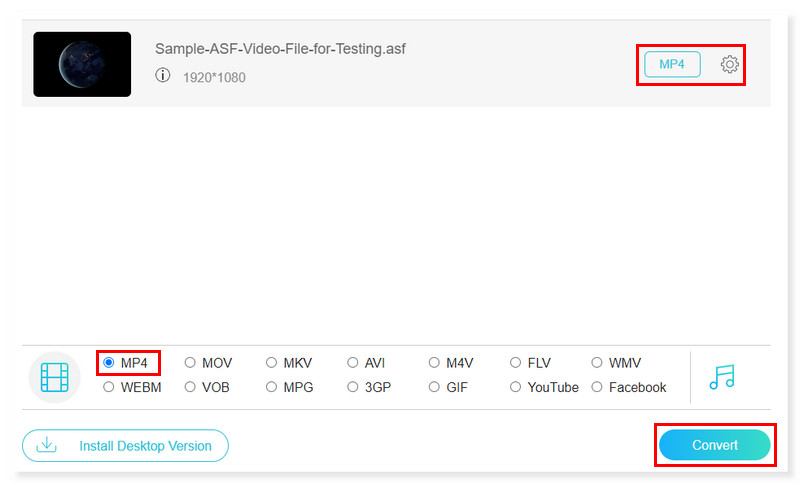
4부. ASF 및 MP4에 대한 FAQ
ASF와 MP4 중 어느 것이 더 낫습니까?
ASF와 MP4는 오디오와 비디오를 모두 포함할 수 있는 두 가지 형식입니다. 그러나 MP4는 4K 해상도의 HEVC 코덱을 지원하므로 ASF보다 품질이 높은 반면, ASF는 최대 1080p HD 해상도의 WMV 코덱만 지원합니다.
Android에 사용할 ASF-MP4 변환기는 무엇입니까?
Google Play 스토어에서 VLC Media Player Android 버전을 다운로드하여 사용할 수 있습니다. 두 가지 형식을 모두 지원하여 휴대폰에서 재생하고 변환합니다.
ASF 비디오 파일을 어떻게 재생합니까?
Windows Media Player, MediaPlayerLite, VLC Media Player, GOM Player, PotPlayer 및 기타 무료 멀티미디어 플레이어는 모두 ASF 파일을 재생할 수 있습니다. 다음과 같은 무료 오디오 및 비디오 변환기 소프트웨어와 같은 다양한 도구를 사용하여 해당 파일을 보다 널리 사용되는 파일로 변환할 수도 있습니다. Vidmore 비디오 컨버터
결론
그리고 그게 다야! 이제 ASF 파일을 MP4로 변환하는 방법과 최고의 ASF 변환기를 알았습니다. 이러한 모든 변환기는 고품질 출력을 제공하므로 안심하십시오. 오프라인 소프트웨어의 경우 다음을 사용하세요. Vidmore 비디오 컨버터 빠르고 우수한 비디오 변환을 위해. 온라인의 경우 Vidmore 무료 비디오 변환기 온라인 좀 더 편리하고 쉽게 접근할 수 있도록 ASF에서 MP4로 변환.


